word文档中怎么制作文字水中倒影效果?
发布时间:2016-12-23 来源:查字典编辑
摘要:用Word来做水中倒影,很多人觉得难,其实做起来一点也不难,几步就实现了。1、打开Word2003软件,新建一个文档。2、显示绘图工具栏,方...
用Word来做水中倒影,很多人觉得难,其实做起来一点也不难,几步就实现了。

1、打开Word 2003 软件,新建一个文档。
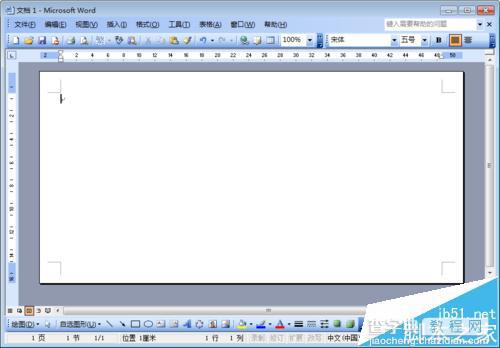
2、显示绘图工具栏,方法:视图——工具栏——绘图。
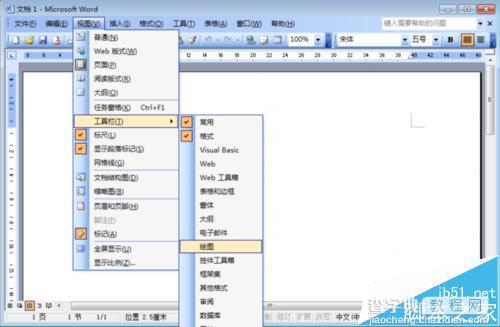
3、画出一个矩形
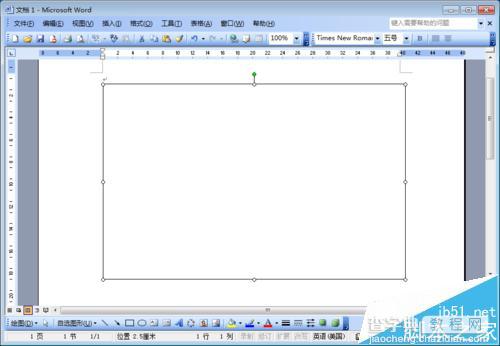
4、选中矩形,选中填充颜色的填充效果,设置:双色,蓝色,样式1.如图。
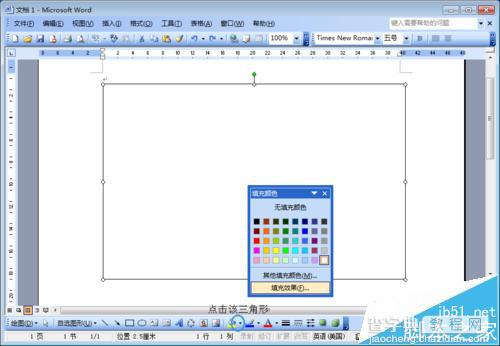
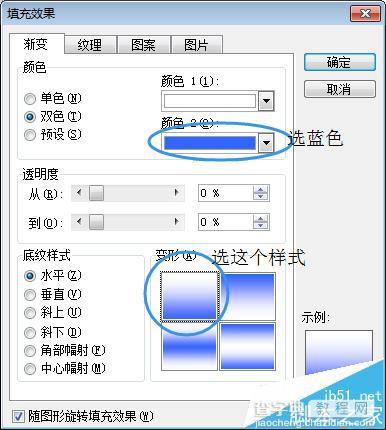
5、点击确定,如下图渐变填充效果,右键矩——叠放次序——置于底层
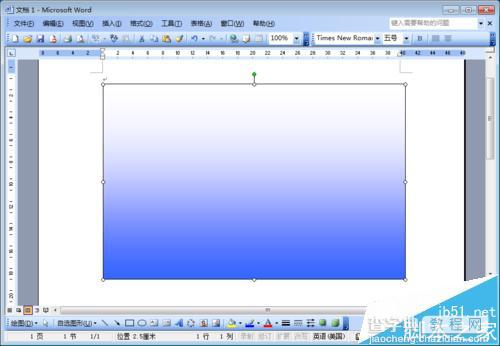

6、单击艺术字按钮,选中艺术字样式中的第一列的任何一个样式,这里选了第三个。然后输入“水中倒影”文字,设置字体为“隶书”,字号“60”,确定。
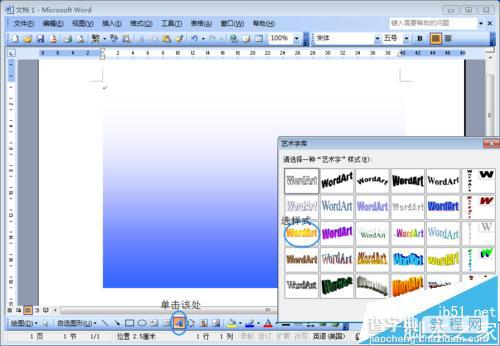
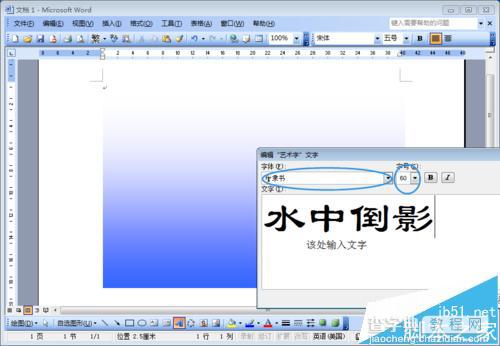
7、选中艺术字,出现艺术字工具栏,设置版式:单击版式按钮——浮于文字上方。
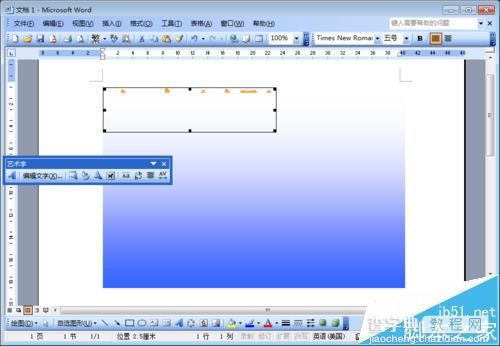

8、选中艺术字,设置阴影样式为“样式12”,就完成了,如下图。




